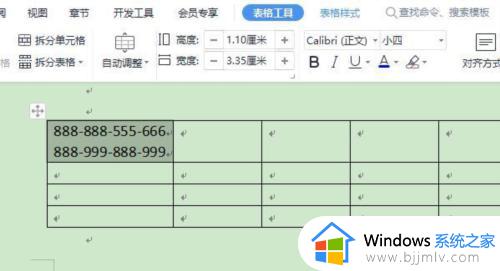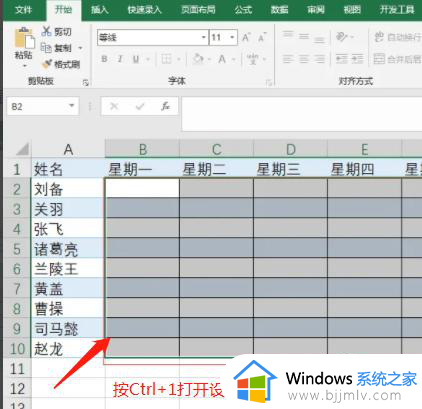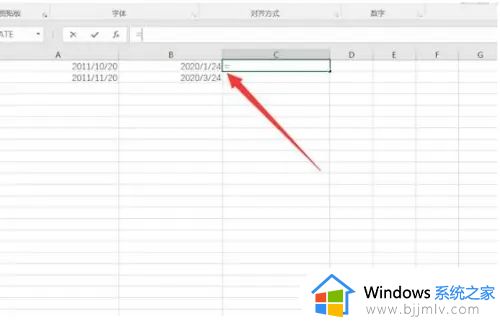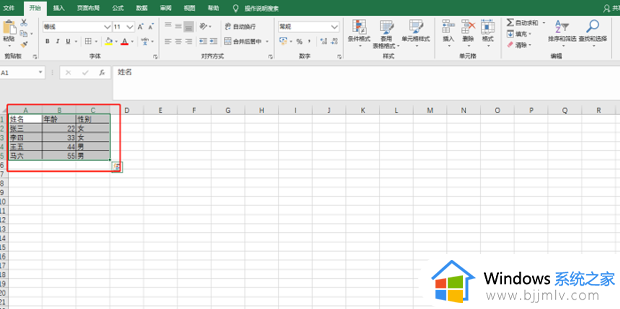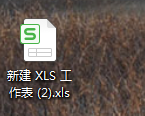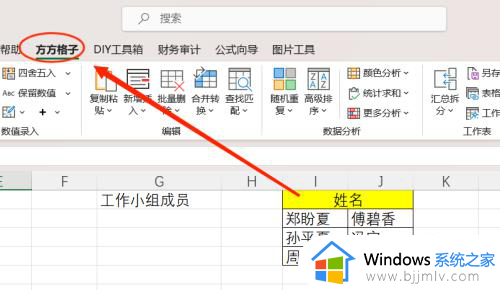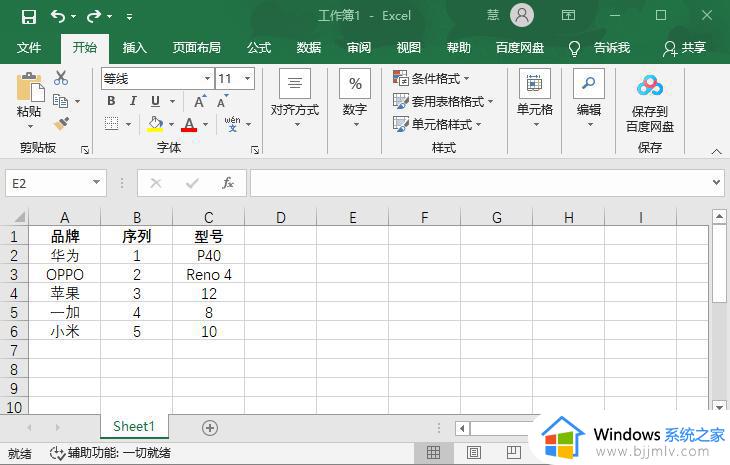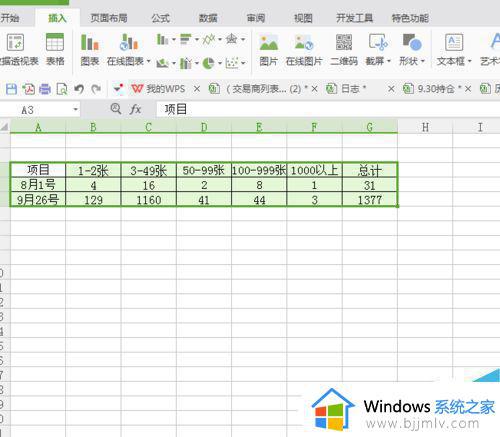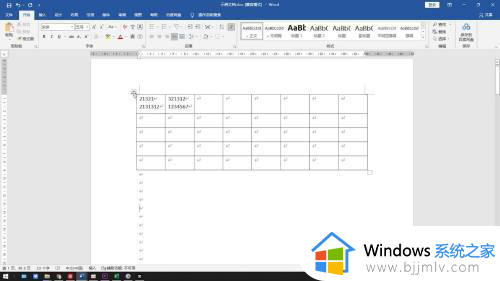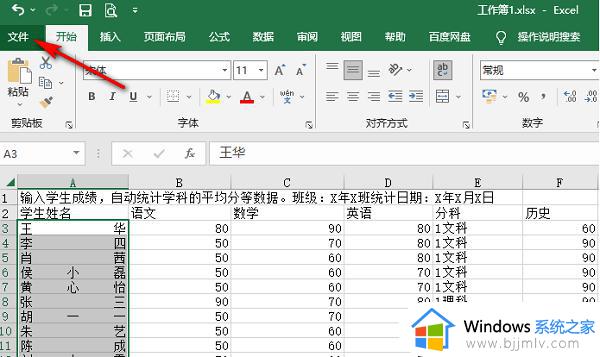excel的表格间距怎么设置 excel表格如何设置表格间距
更新时间:2023-02-22 11:22:55作者:runxin
许多用户在人非常办公时难免会用到excel表格工具来整理数据,而当用户在电脑上编辑excel表格文件的时候,表格中可以调整文字的行间距,不过大度用户都不懂得如何设置,对此excel的表格间距怎么设置呢?接下来小编就来教大家excel表格设置表格间距方法。
具体方法:
1、excel中是没有行间距调整的功能的,需要通过另外的方式来实现;以下图中的表格文字为例来介绍下单元格内文字行间距的调整;
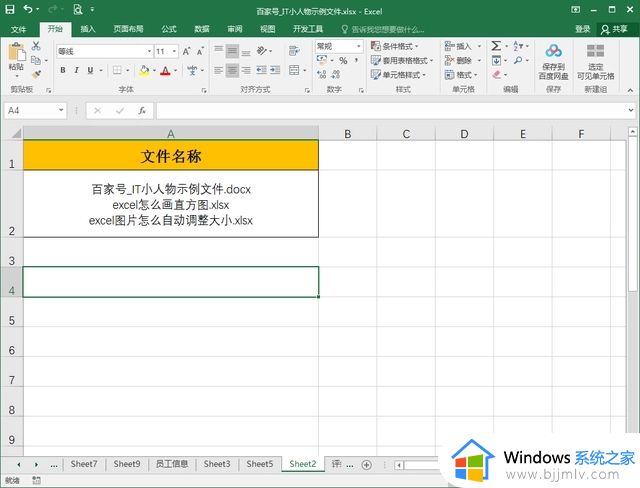
2、选中这个单元格,右键点击菜单项【设置单元格格式】;
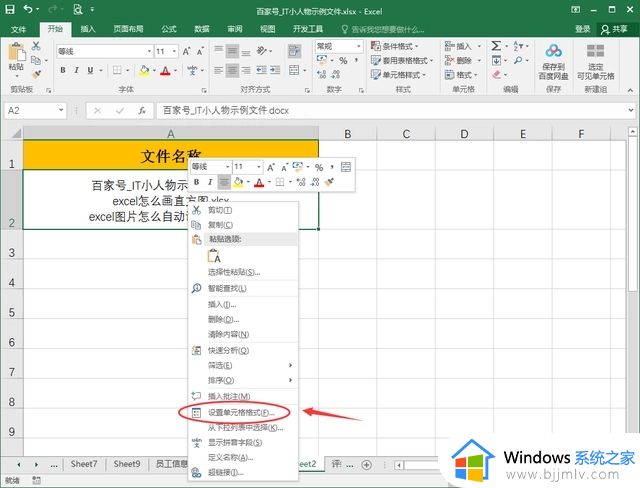
3、在“设置单元格格式”中垂直对齐方式选择“分散对齐”;
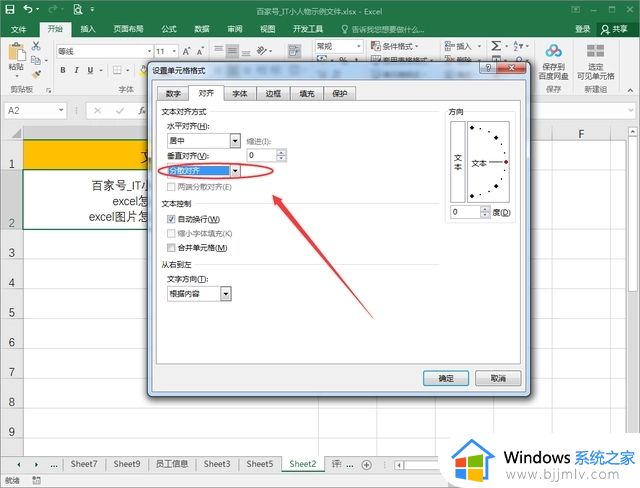
4、再调整单元格高度,单元格内的文字就会跟随高度进行适当的行间距调整了。
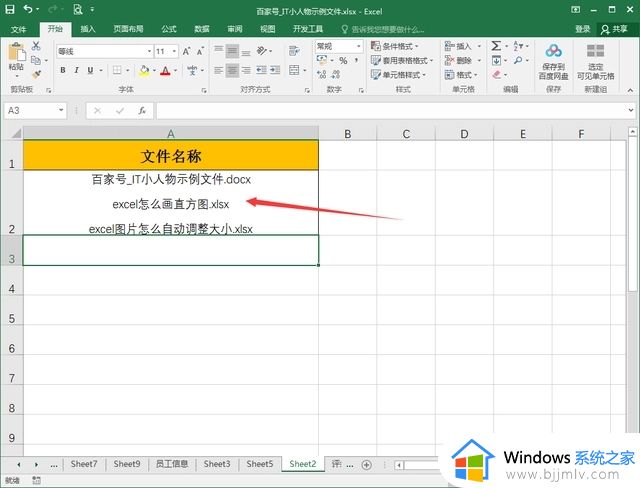
上述就是小编给大家带来的excel表格设置表格间距方法了,有需要的用户就可以根据小编的步骤进行操作了,希望能够对大家有所帮助。